LinkReport产品使用文档.docx
《LinkReport产品使用文档.docx》由会员分享,可在线阅读,更多相关《LinkReport产品使用文档.docx(14页珍藏版)》请在冰豆网上搜索。
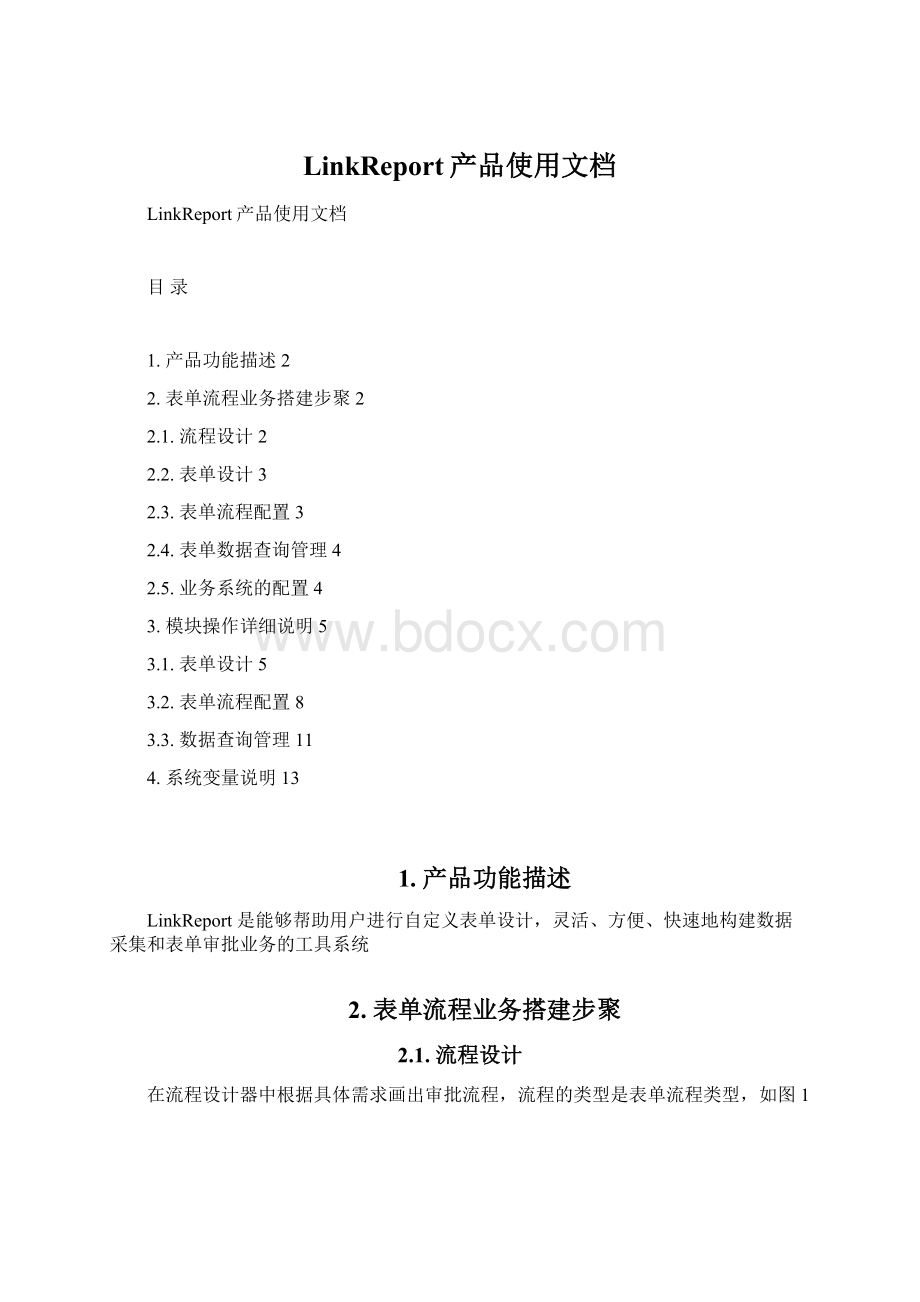
LinkReport产品使用文档
LinkReport产品使用文档
目录
1.产品功能描述2
2.表单流程业务搭建步聚2
2.1.流程设计2
2.2.表单设计3
2.3.表单流程配置3
2.4.表单数据查询管理4
2.5.业务系统的配置4
3.模块操作详细说明5
3.1.表单设计5
3.2.表单流程配置8
3.3.数据查询管理11
4.系统变量说明13
1.产品功能描述
LinkReport是能够帮助用户进行自定义表单设计,灵活、方便、快速地构建数据采集和表单审批业务的工具系统
2.表单流程业务搭建步聚
2.1.流程设计
在流程设计器中根据具体需求画出审批流程,流程的类型是表单流程类型,如图1
如图1
2.2.表单设计
在表单设计器中根据具体需求画出填报的表单,如图2
如图2
2.3.表单流程配置
配置流程节点与填报表单单元格权限控制关系。
如图3
如图3
2.4.表单数据查询管理
表单查询管理模块是一个通用查询管理模块,查看报表的方式是以填报表单的样式进行数据展现,如查需要对数据一些比较复杂的统计、分析就需要通过平台内置的润乾报表来实现。
配置页面如图4
图4
2.5.业务系统的配置
⏹填报模块链接配置:
⏹BusinessType:
业务类型ID
⏹TaskName:
是否在填报时弹出录入任务名称窗口(TaskName=1显示)
⏹NoPreDefine:
不显示预定义处理人(NoPreDefine=1)
⏹CanAttach:
填报时可上传附件(CanAttach=1)
⏹Source/MrWorkFlow_Plugin_CellFlow/MrWorkFlow_Plugin_CellFlow_Request.html?
BusinessType=EE473778-0B5E-4320-A7FC-68EBE917AF0D
⏹审批模块链接:
⏹BusinessType:
业务类型ID
⏹Source/MrWorkFlow_Plugin_CellFlow/MrWorkFlow_Plugin_CellFlow.html?
BusinessType=EE473778-0B5E-4320-A7FC-68EBE917AF0D
⏹督办模块链接:
⏹BusinessType:
业务类型ID
⏹Source/MrWorkFlow_Plugin_CellFlow/MrWorkFlow_Plugin_CellFlow.html?
BusinessType=EE473778-0B5E-4320-A7FC-68EBE917AF0D&Urge=1
⏹查询模块链接配置:
⏹通用查询链接:
⏹SEARCHRTID:
“数据查询管理”模块中报表信息的唯一标识
⏹oTitle:
查询列表显示的信息标题名称
⏹LeftAreaWidth:
查询条件显示宽度
⏹SEARCHGUID:
“数据查询管理”模块中报表信息的报表GUID
⏹CFACD_GUID:
查询业务模块权限配置参数(按各业务类型分配查询权限)
⏹SEARCHRTARY:
多个查询条件参数参数格式:
⏹SEARCHRTARY=(SEARCHRTIDorSEARCHGUID)|出差数据信息查询列表,(SEARCHRTIDorSEARCHGUID)|持物证数据信息查询列表CFACD_GUID
⏹Source/MrDataPathSearch/Search_View.html?
SEARCHRTID=表单查询信息唯一标识&oTitle=出差数据信息查询列表&LeftAreaWidth=200
⏹润乾报表链接:
⏹Raq文件存放目录:
⏹MrRaqServer\reportHome\webapps\LinkWorks\reportFiles
⏹http:
//localhost:
18871/reportJsp/showReport.jsp?
raq=/LinkWorks/查询页面.raq
注:
生成模块链接可以通过表单流程配置模块中的“生成模块链接”按钮自动创建模块链接功能。
自动创建的业务模块中的数据查询模块的查询信息及查询条件需要再通过数据查询模块修改重新配置后才能使用。
3.模块操作详细说明
3.1.表单设计
模块功能描述
主要实现填报表单分类管理,填报表单的样式设计、填报表单的属性设计(录入数据的类型)、发布填报表单、复制填报表单、导出表单的数据库物理表结构等功能,并对所有表单进行管理。
如图5
图5
模块操作步骤
1、表单分类管理:
对填报表单进行分类,如年报表单,月报表单,日报表单等,可以在表单分类树上进行添加、修改、删除分类(如图6),在树节点是单击右键就会弹出图1样式菜单,还可以对添加的分类顺利、级别进行调整(如图7),将要调整的节点拖到调整到的节点上就会弹出图7样式菜单。
图6图7
2、填报表单的设计:
表单设计页面分为三个部分,上边部分为表单设计功能菜单及快捷功能按钮;下边左部分为表单样式设计区域;下边右部分为表单样式属性区域(如图8)。
如图8
在表单设计器页面可以直接设计表单的样式,也或以用文件菜单项下的打开本地文件导入设计好的文件属性为.Cll的文件,或者直接从Excel中导入报表样式。
(注:
对于表单中的合并行或列都要在表单设计器中进行操作)
表单属性设计:
在表单样式设计区域中选中一个要录入数据的单元格或一个区域,表单属性就会显示相关的属性信息,根据需要设定相应的属性值。
如图9
图9
表单默认值可以用系统的内置的系统变量,系统内置变量在系统变量说明是列出。
字段默认值变量的设置规则:
{<符号+变量名称>}
例:
得到系统日期变量----->{<$CurrentDate>}
如果默认配置了系统变量后,在表单填报时系统会自动计算系统变量将结果值填报到相应的单元格中。
表单属性区域项的类型说明:
系统区域:
表单的数据只是一条记录时,设置单元格区域属性为此属性。
行扩展(向下):
表单的数据录入多条时,且条记录是向下无限增加的,设置整行区域属性为此属性。
列扩展(向右):
表单的数据录入多条时,且条记录是向右无限增加的,设置整行区域属性为此属性。
分组条件区域:
表单的数据中是按分组报表样式的,需要设置分组的字段区域属性为此属性。
分组行扩展(向下):
表单的数据中是按分组报表样式的,且条分组记录是向下无限增加的,设置整行区域属性为此属性。
分组列扩展(向右):
表单的数据中是按分组报表样式的,且条分组记录是向右无限增加的,设置整行区域属性为此属性。
描述区域:
此属性用其它颜色与其它属性区域,主要是设置成此属性的单元格数据不会被保存到数据库,主要是用来在表单填报时动态显示变量信息。
表单属性设置中的其它属可以根据描述做相应的设置。
3、预览:
查看已经设计好的填报表单的样式。
4、复制表单:
如果新设计的表单与已经设计的表单样式比较接近且只是相差个别字段,那么就可以用复制表单功能,在已经设计好的表单上进行修改得到新表,不会影响到复制的原表单。
5、修改类型:
修改选中表单分类。
6、导出关系:
导出表单实际物理数据表的结构,只有发布后的表单才能使用此功能。
注:
表单发布后才可以在表单流程配置里中使用。
3.2.表单流程配置
模块功能描述
此模块主要是将表单和流程进行关联,配置流程中每一个流程节点可操作表单的区域,根据配置信息来实现表单在流转的过程中填报人在表单上填报信息的控制。
如图10
图10
模块操作步骤
首先要根据实际的业务,创建一个业务类型,在业务类型下面创建解决方案,一个业务类型可以包含多个解决方案,每一个解决方案对应一个填报的表单和一个流程模板。
如图11
如图11
解决方案创建后,从流程模板的下拉框中选取一个流程模板。
如图12
如图12
然后在点击添加按钮,选择要填报的表单。
如图13
图13
然后点击权限配置按钮进入流程权限配置页面。
如图14
如图14
在权限配置页面,左上角列出流程模板的填报节点,右边为填报的表单,选重一个流程节点然后在表单上选中需要控制的单元后(Ctrl+鼠标左键可多选),在上边的单元格操作权限的下拉框里选择需要的控制权限(表单权限默认为可修改)。
如果某一节点的操作需要对整个表单进行只读,只需在表单全局选择只读即可。
配置完成后,关闭保存权限配置信息。
3.3.数据查询管理
模块功能描述
此模块主要针对每一个表单填报的数据进行查询,以表单中填报的数据自由设置查询条件显示信息。
如图15
图15
模块操作步骤
界面分上下两部分,上边新增、修改、删除报表查询信息。
1、新增信息:
点击新增按钮,可以进入表单查询信息设置页面,录入报表名称信息后,在表单分类树中选中表单分类,分类下的表单显示在表单列表中,在表单列表中选中要进行查询的表单后,点击确定完成新增表单查询信息设置。
如图16
如图16
2、修改信息:
修改信息操作与查询操作基本相同
3、删除信息:
删除查询信息,删除信息后将不可恢复。
4、保存列配置:
设置完查询信息后,界面下边表单表列信息会自动列出表单中的所有填报列名、字段名称、字段类型、所属表等信息,在左边的表单表列信息列表中选中要在查询界面显示的字段,将其拖到右边查询/显示列信息列表中即可,在查询/显示列信息列表中可以通过设置字段用途来指定列在查询页界的具体应用,(在字段用列上双击配置字段用途)还可通过上移、下移按钮来改变列在查询页面的显示顺序,设置完列信息后,点击保存列配置按钮。
注:
对于不使用的列将其从查询/显示列信息列表中拖回表单表列信息列表即可。
润乾数据查询实现:
需要通过润乾报表的设计器,根据客户需要设计出报表样式,将设计结果保存成.raq文件,然后将些文件考入到平台报表报服务LinkWorks目录下,然后将链接通过平台管理员页面在模块配置中将模块的链接加入。
4.系统变量说明
系统变量
$LASTTASKPERIOD
//当前任务之前最后一期的任务的数据时间
$TASKPREVPERIOD
//当前任务前一期的数据时间
$YEAR
//当前年份
$MONTH
//当前月份
$DAY
//当前几号
$WEEKDAY
//当前日期星期值
$YEARFIRSTDAY
//本年第一天的日期
$SEASONFIRSTDAY
//本季度第一天的日期
$WEEKFIRSTDAY
//本周第一天的日期
$MONTHFIRSTDAY
//本月第一天的日期
$CURRENTDATE
//当前日期
$TIMESTAMP
//当前日期和时间
$PERIOD
//当前任务数据时间
$PERIODSTRING
//当前任务数据时间说明
$LOGINUSERID
//当前用户ID
$LOGINUSERCODE
//当前用户代码
$LOGINUSERNAME
//当前用户名称
$LOGINUSERDEPID
//当前用户部门ID
$LOGINUSERDEPNAME
//当前用户部门名称
$LOGINUSERPOSITION
//当前用户职务
$LOGINUSERLEVEL
//当前用户职称
$ACTIVENODETAG
//当前节点Tag
$ACTIVENODEDATAPROVIDER
//当前节点数据来源
$ACTIVETASKNAME
//当前任务名称
$FLOWSTEPNAME
//当前流程节点名称(LinkReport和cellFlow都可)
$FLOWNODEINFO
//当前流程节点说明(LinkReport和